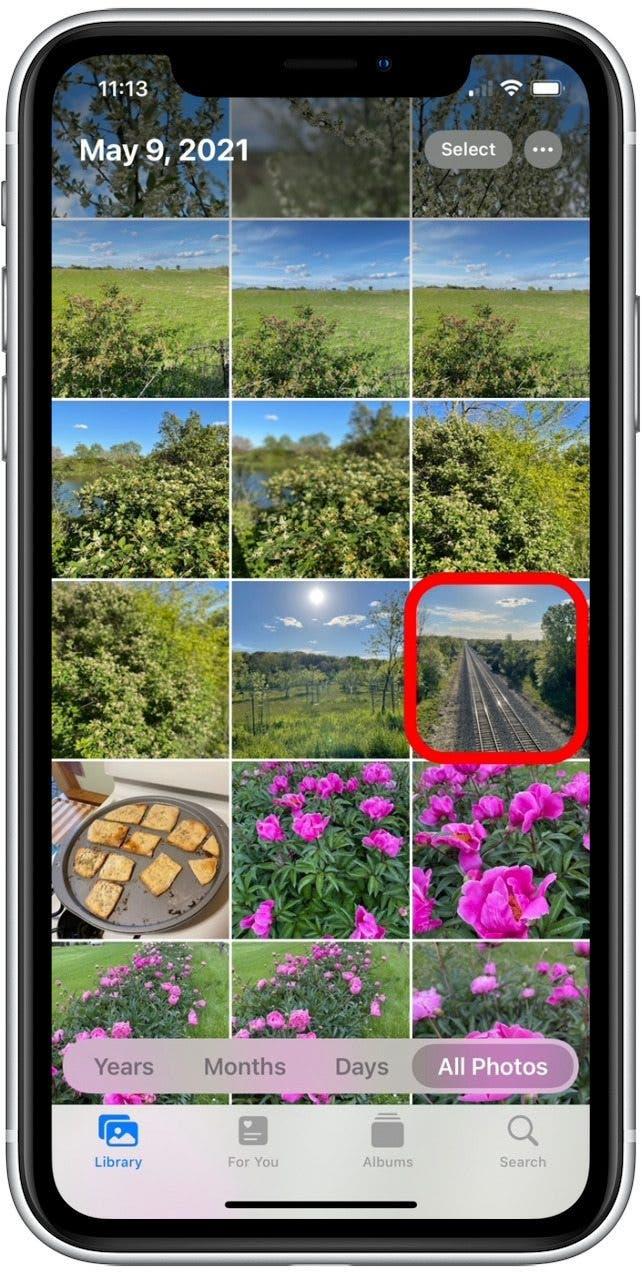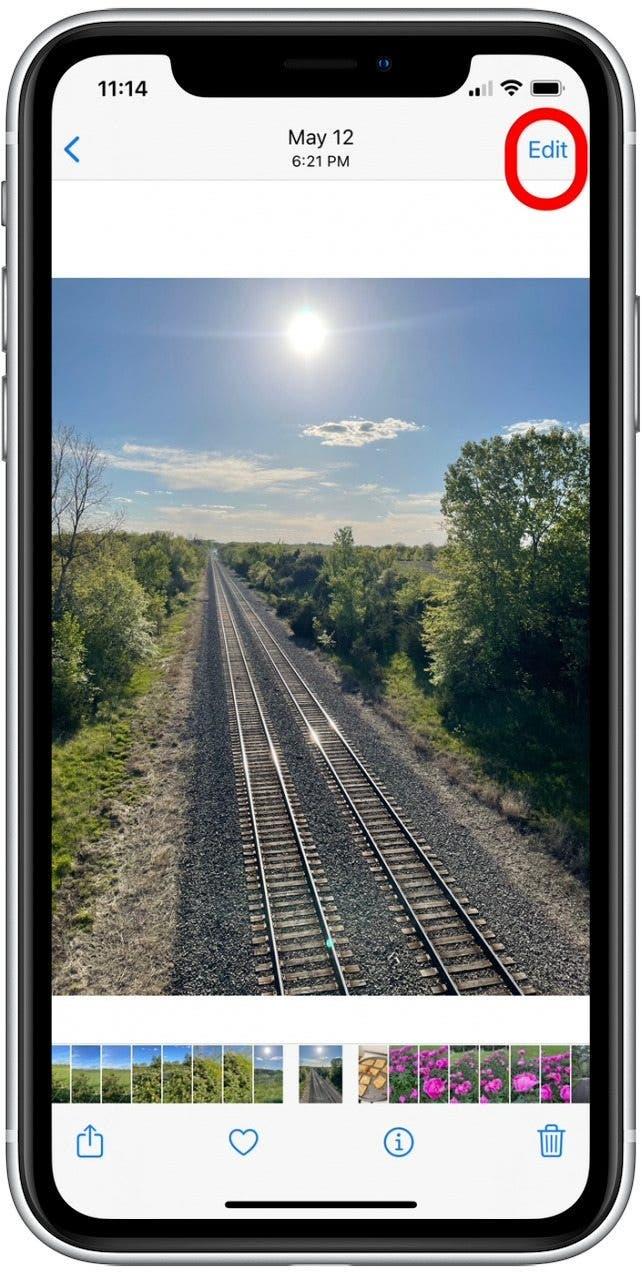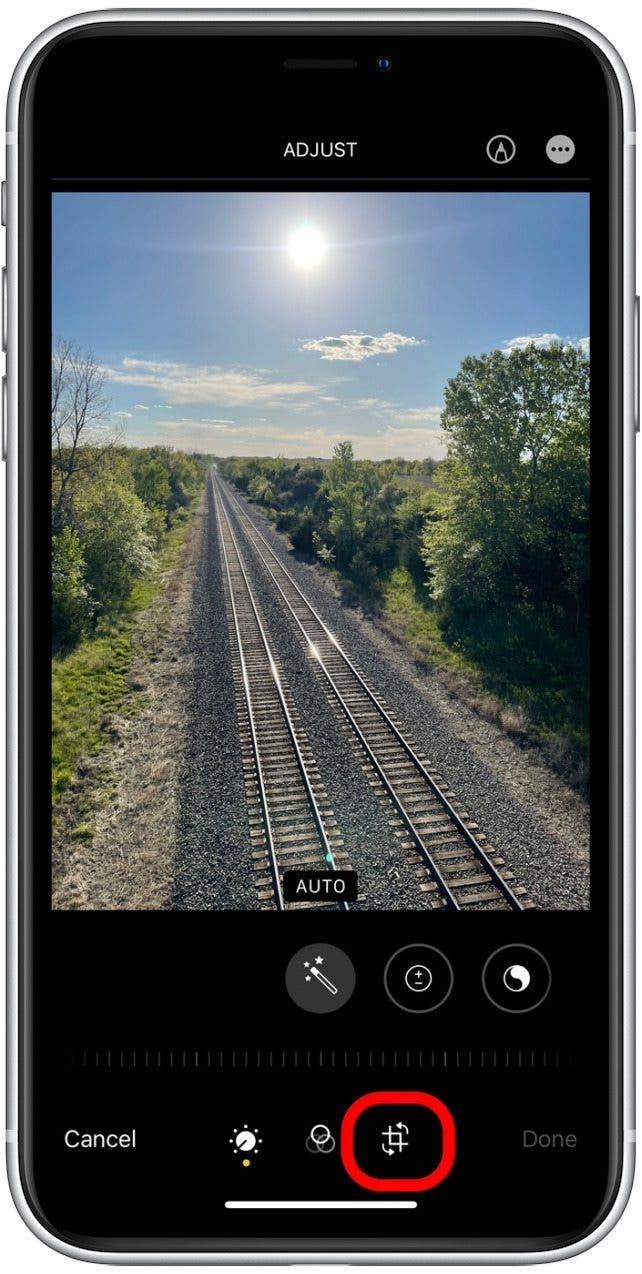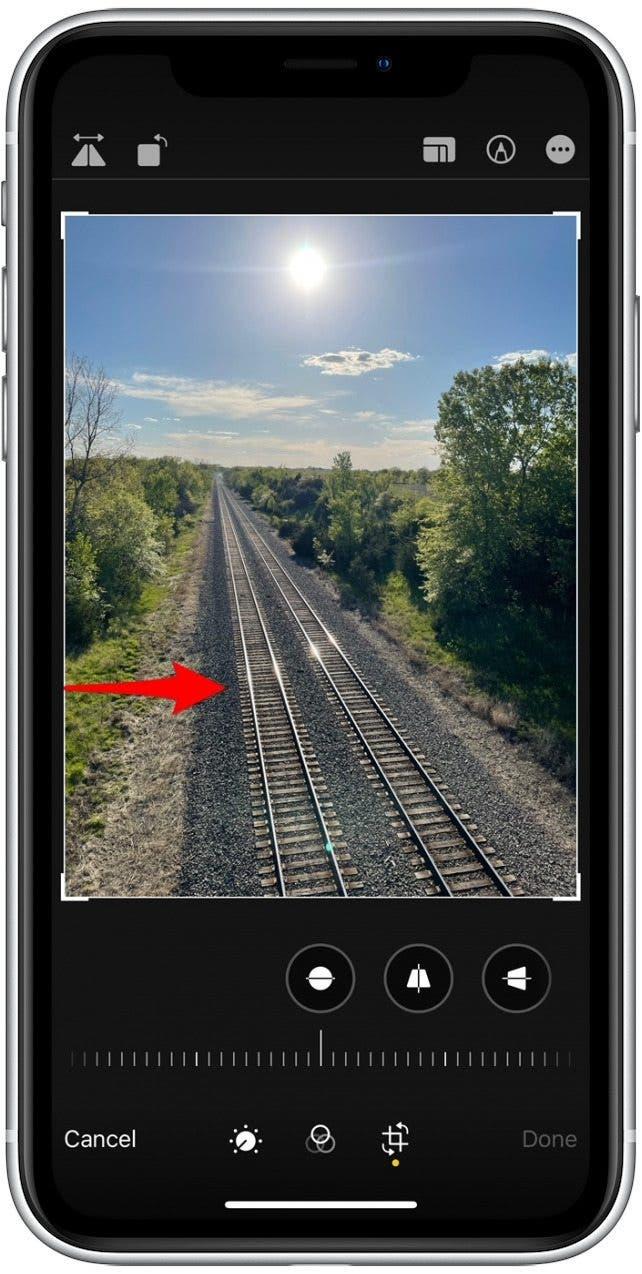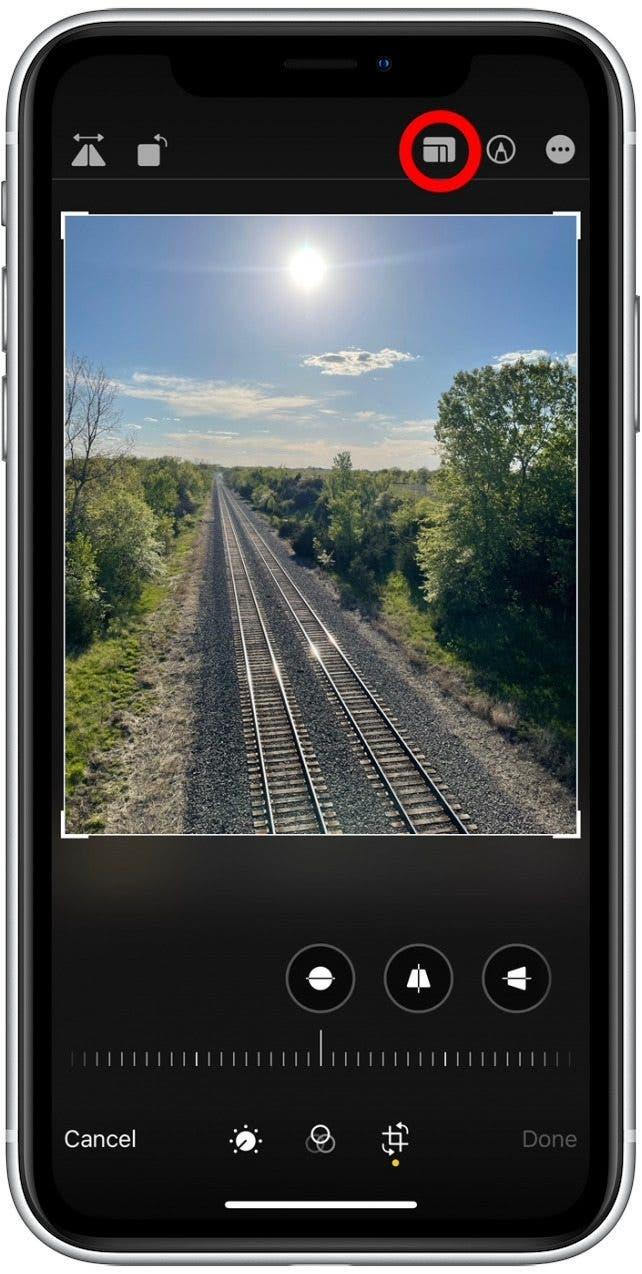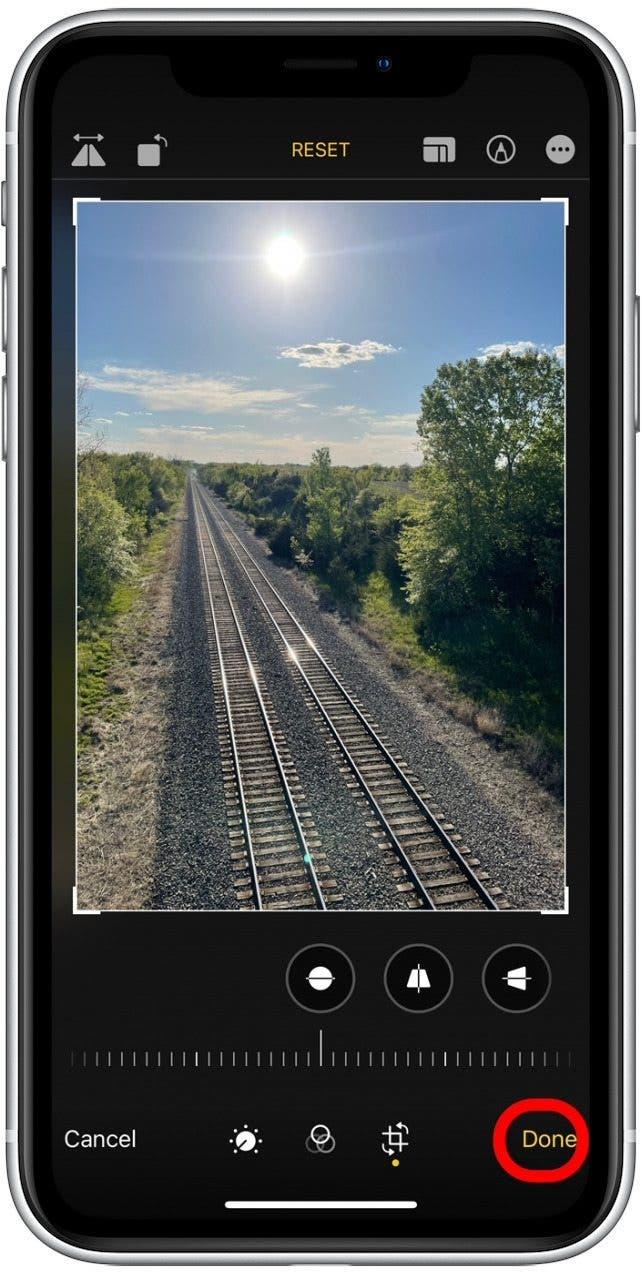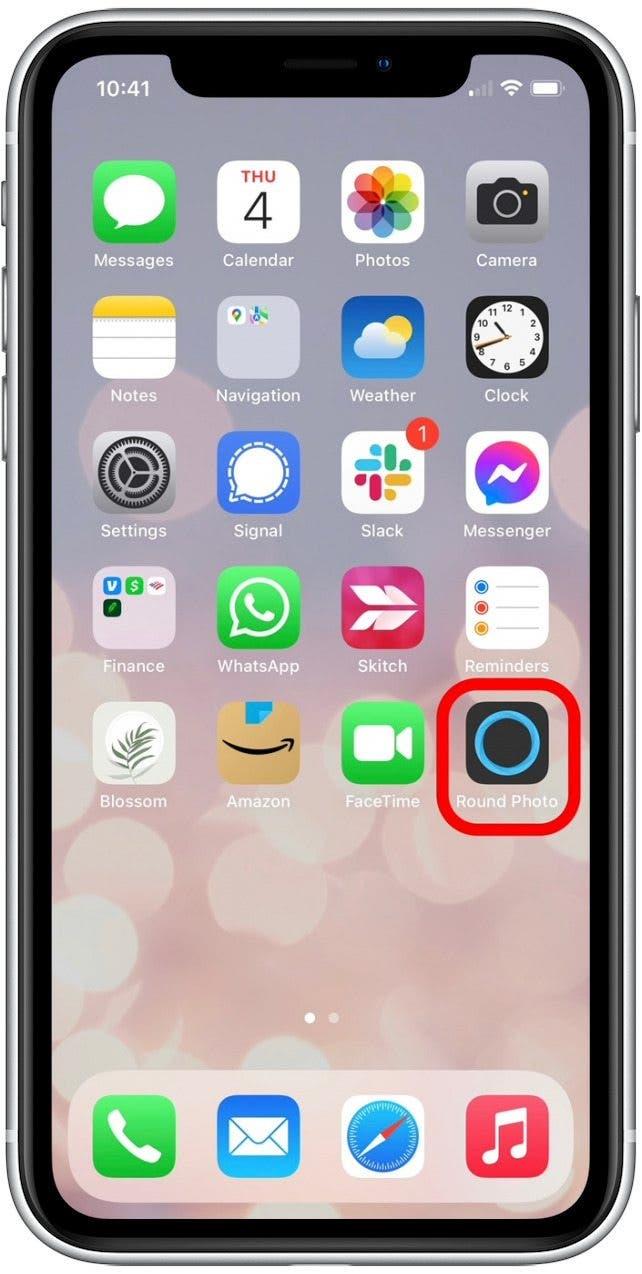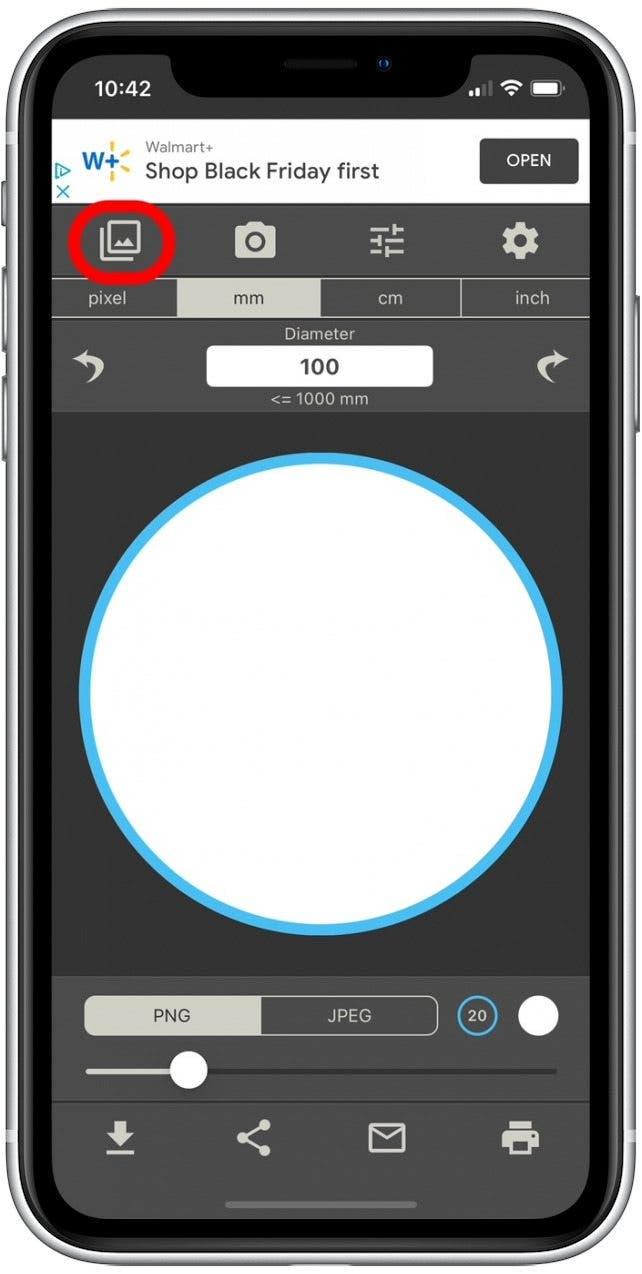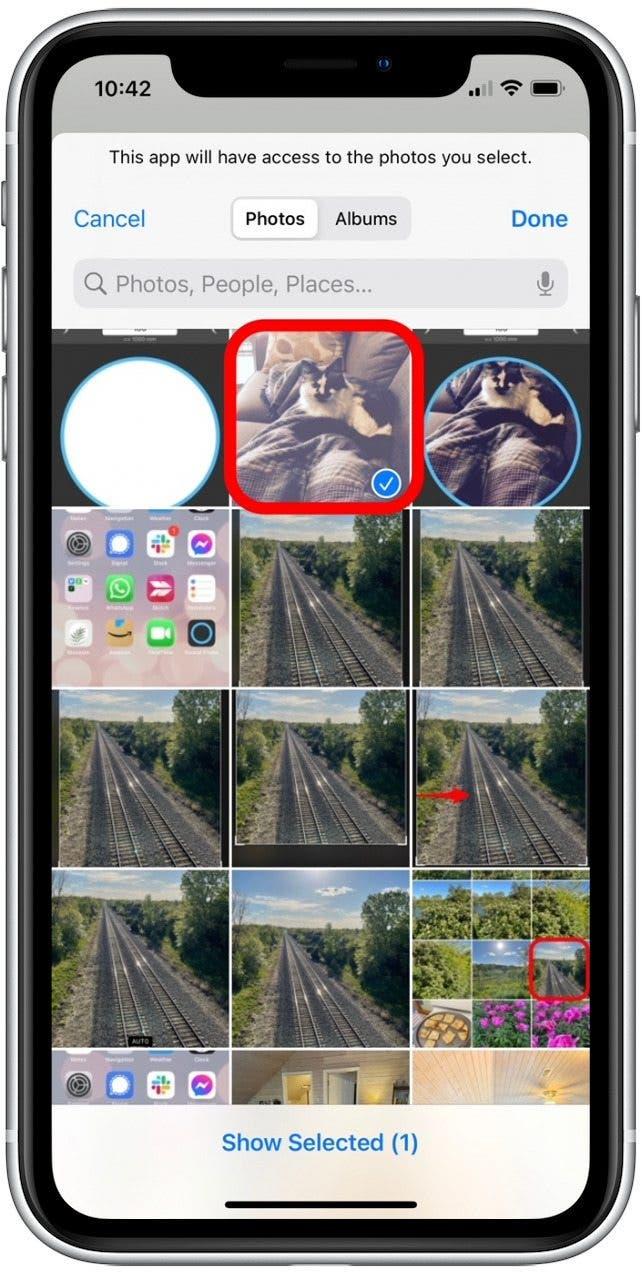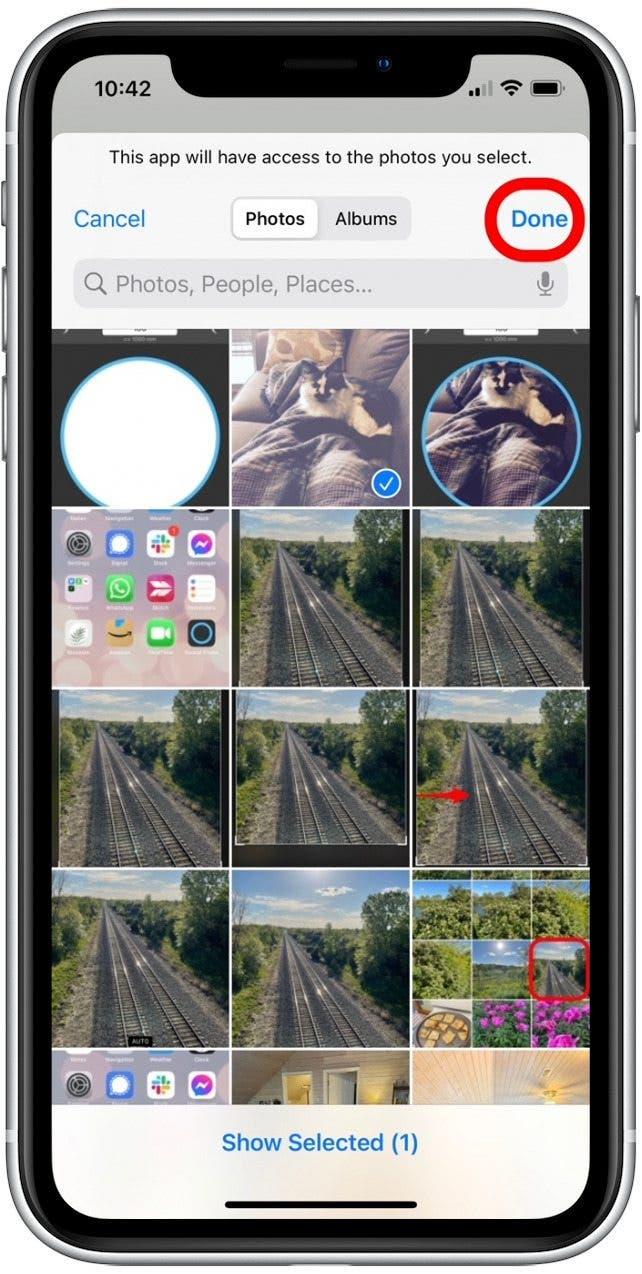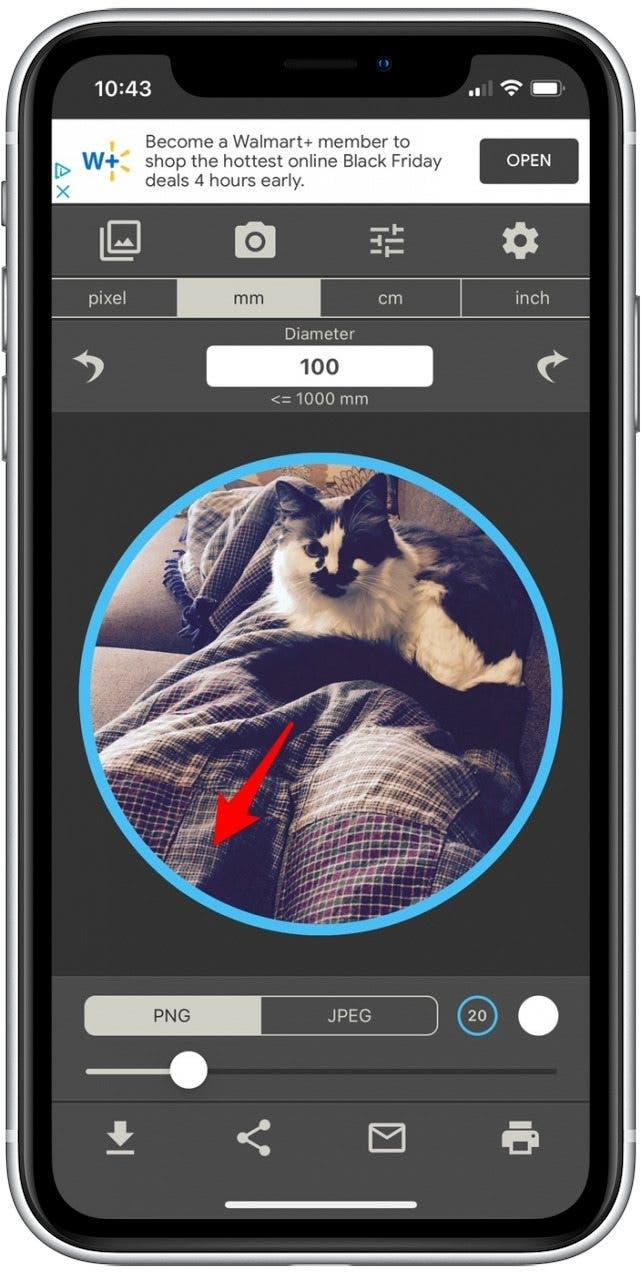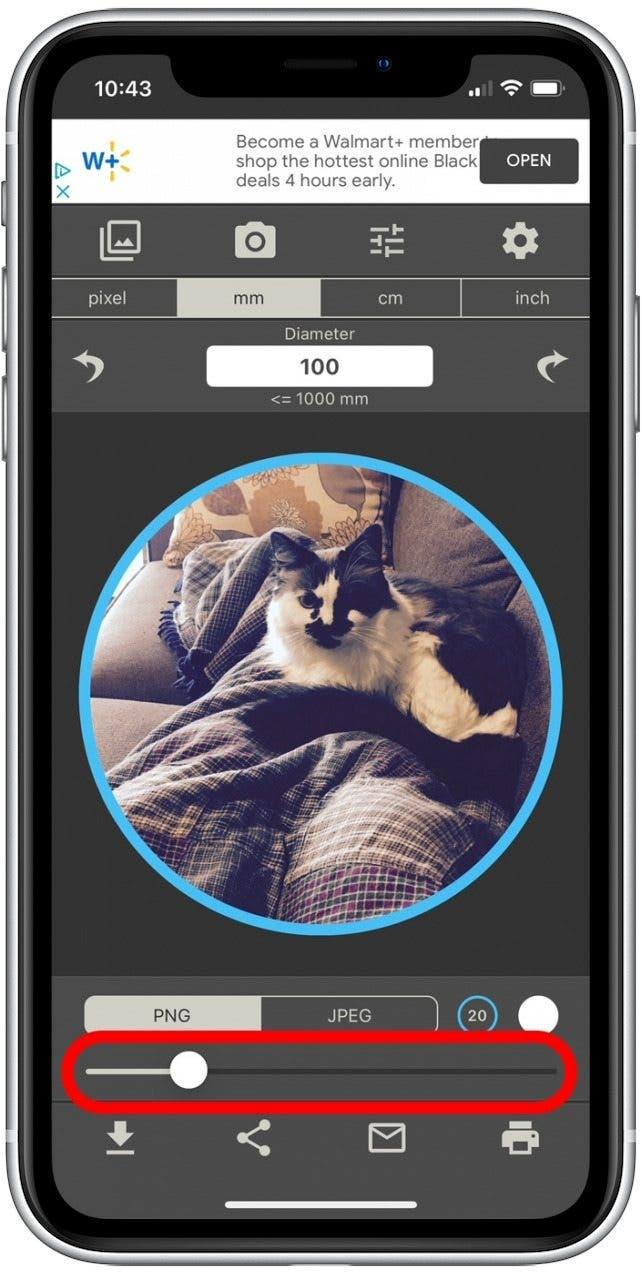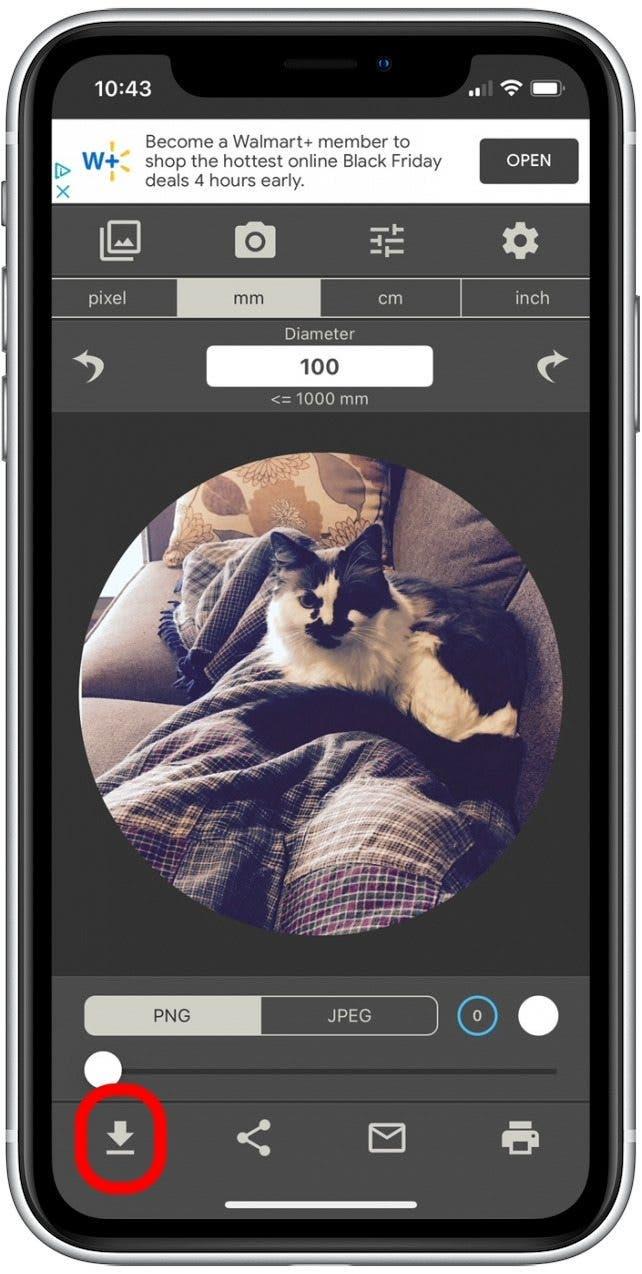Die Fotos -App erleichtert das Drehen oder Erntebilder. Wenn Sie auf Ihrem iPhone oder iPad ein quadratisches oder rechteckiges Foto aufnehmen möchten, verfügt die Photos -App über alle Funktionen, die Sie benötigen. Wenn Sie ein Bild in ein rundes Foto aufnehmen möchten, haben wir dafür eine kostenlose App von Drittanbietern gefunden. Lassen Sie uns abdecken, wie Sie ein Bild auf Ihrem iPad und iPhone aufnehmen können.
Springen zu:
- wie man Fotos auf dem iPhone mit der Fotos -App kreiert
- wie man rundes Bild mit der runden Foto -App kreiert
Wie man Fotos auf dem iPhone mithilfe der Fotos -App trifft
Durch das Aufnehmen eines Fotos können Sie den Rahmen des Bildes verschieben, um nur das zu enthalten, was Sie möchten. Es ist nicht dasselbe wie die Änderung eines Fotos, das das vollständige Foto intakt bleibt und die Größe ändert. Weitere Informationen zur Verwendung der Fotos -App finden Sie in unserem Tipp des Tages Newsletter .
Hier erfahren Sie, wie Sie ein Bild auf Ihrem iPad oder iPhone mit der Apple Photos -App aufnehmen:
-
Öffnen Sie die Fotos -App .
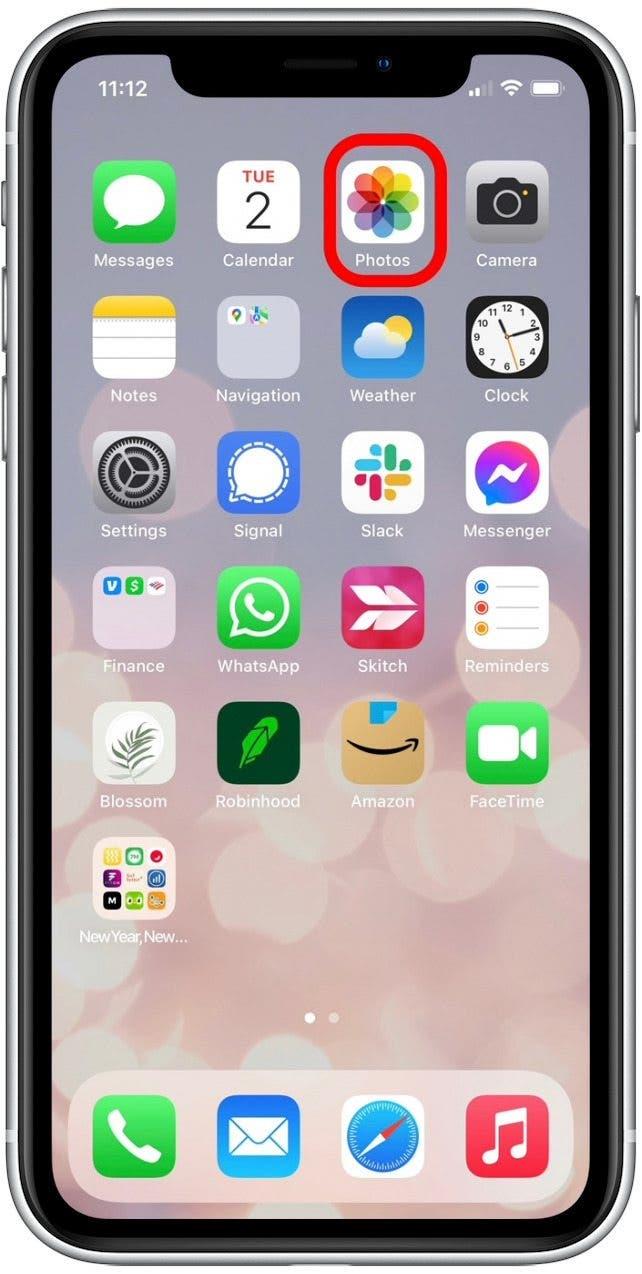
-
Wählen Sie das Bild aus, das Sie aufnehmen möchten.

-
Tippen Sie auf Bearbeiten .

-
Tippen Sie auf das Icon rotate-crop-crop .

-
Ziehen Sie den weißen Rand von den Rändern Ihres Bildes, um einen Teil des Fotos herauszuholen.

-
Sie können auch auf das voreingestellte Ernte -Symbol -Selech -Verhältnisse tippen, die verschiedene Optionen für das Zuschneiden bieten.

-
Wenn Sie sich entscheiden, dass Sie das Zuschneiden nicht mögen, das Sie gerade getan haben, tippen Sie auf zurück, um die Änderungen rückgängig zu machen.

-
Tippen Sie auf fertig .

Wie man ein Bild mit der runden Foto -App in einen Kreis in einen Kreis trifft
Wie wir oben beschrieben haben, können die Fotos -App Bilder nicht in andere Formen als Rechtecke oder Quadrate aufnehmen. Wenn Sie jedoch vermeiden möchten, auf eine teure Fotobearbeitungs-App zu upgrade, gibt es eine kostenlose App von Drittanbietern namens Foto speziell für diese Funktion gemacht. Die kostenlose Version ist Anzeigenversorgung, was bedeutet, dass Sie von Zeit zu Zeit eine Fünf-Sekunden-Anzeige ansehen müssen. Es ist auch wichtig zu beachten, dass rundes Foto nur Fotos in Kreise aufnimmt und Sie die Form nicht in ein Oval einstellen können. Hier erfahren Sie, wie Sie ein Bild in einen Kreis auf Ihrem iPhone oder iPad aufnehmen können:
- Öffnen Sie die runde Foto -App .

- Tippen Sie auf das Bildesymbol , um Fotos aus Ihrer Bibliothek auszuwählen.

- Wählen Sie mindestens ein Foto aus, um in einen Kreis zu kommen.

- Tippen Sie auf fertig .

- Drücken Sie und ziehen Sie das Foto, um das Bild im Rahmen neu auszurichten.

- Ziehen Sie den Schieberegler, um die Dicke des Bildrandes anzupassen, oder entfernen Sie ihn vollständig.

- Tippen Sie auf das Symbol .

Das ist alles dazu! Ihr rundes Bild wird jetzt in Ihrer Fotos -App gespeichert.